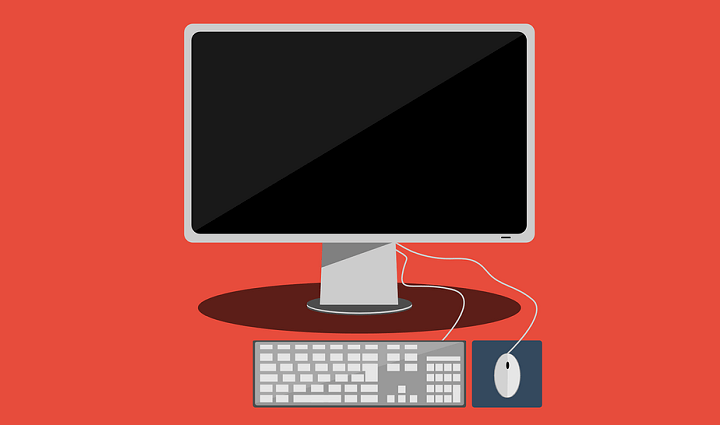
תוכנה זו תשמור על מנהלי ההתקנים שלך, ובכך תשמור עליך מפני שגיאות מחשב נפוצות ותקלות חומרה. בדוק את כל הנהגים שלך כעת בשלושה שלבים פשוטים:
- הורד את DriverFix (קובץ הורדה מאומת).
- נְקִישָׁה התחל סריקה למצוא את כל הנהגים הבעייתיים.
- נְקִישָׁה עדכן מנהלי התקנים כדי לקבל גרסאות חדשות ולהימנע מתקלות במערכת.
- DriverFix הורד על ידי 0 קוראים החודש.
מצב שינה ב- Windows 10, Windows 8 ו- Windows 8.1 הוא תכונת ברירת מחדל שמועילה ביותר במצבים שונים. אבל, אם המכשיר שלך כן הולך לישון מהר מדי אז עליך לשקול לבצע כמה שינויים בהגדרות ברירת המחדל של Windows 10, 8 על מנת להתאים את זמן הסרק.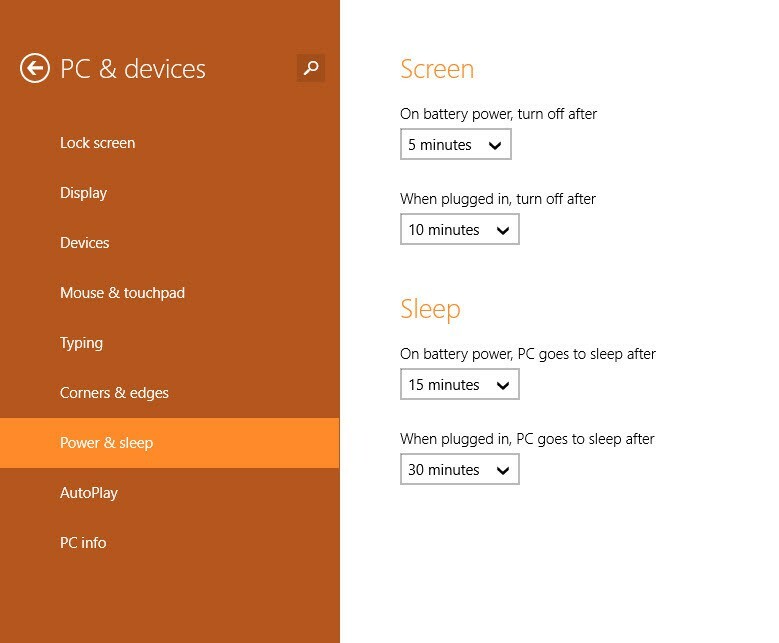
כברירת מחדל מכשיר ה- Windows 10, 8 שלך יעבור למצב שינה לאחר זמן קבוע מראש, אם אינך משתמש בטאבלט, במחשב הנייד או בשולחן העבודה. בדרך זו מיקרוסופט מסייעת לך להגן על הנתונים שלך ו- in מיטוב צריכת החשמל בין אם אתה מפעיל את המכשיר על הסוללה שלו ובין אם אתה משתמש בחיבור פיזי לרשת החשמל. כפי שאתה יכול לראות, תכונת מצב השינה שימושית למדי, אם כי במצבים מסוימים היא עשויה להיות ממש מעצבן ומתסכל - למשל כאשר המכשיר שלך עובר למצב שינה מהר מדי ובאמת לעתים קרובות.
לכן, מאותן סיבות אראה לך כיצד למנוע ממכשיר Windows 10 ו- Windows 8 לעבור למצב שינה על ידי הגדלת זמן הסרק.
מנע ממחשב לעבור למצב שינה ב- Windows 8, 10
- הפעל את בר קסם במכשיר שלך על ידי מעבר אל מסך הבית ועל ידי לחיצה על "רוח + גמקשי מקלדת ייעודיים.
- בחר הגדרות ואז בחר "שנה הגדרות מחשב”.
- מרשימת האפשרויות שיוצגו בחר כוח ושינה.
- פשוט שנה את הגדרות ברירת המחדל מחלון שיוצג.
- בנוסף, תוכלו להחליט להגדיר שומר מסך במכשיר Windows 10, 8 על מנת למנוע מעבר למצב שינה.
אם אתה רוצה לחסום שינה ב- Windows 10, הצעדים שיש לבצע הם דומים למדי. עליך לעבור לדף ההגדרות, ואז למערכת ולנווט אל Power & Sleep. שם, השתמש בתפריט הגלילה למטה הזמין תחת שינה ובחר לעולם לא עבור שתי האפשרויות (כאשר Windows פועל על סוללה או שחיברת למחשב שלך).
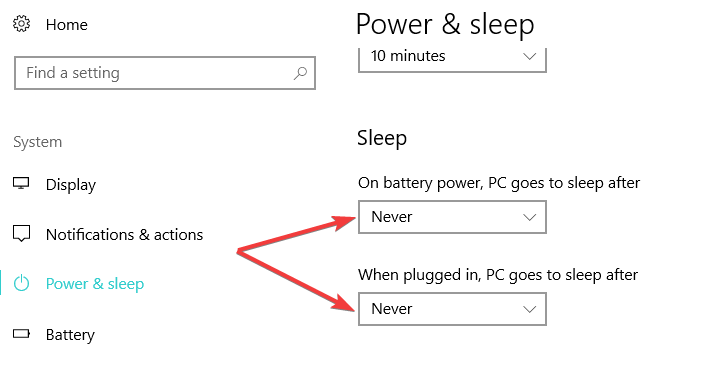
כמובן, יש הרבה אפליקציות של צד שלישי שמונעות מ- Windows 10, 8 ללכת לישון. עם זאת, אין צורך להתקין אותם מכיוון ש- Windows מגיע עם אפשרות ייעודית המאפשרת לך לחסום את מצב שינה.
אז זה הכל - כפי שאתה יכול לראות שמונע את המערכת מבוססת Windows 10, Windows 8 ו- Windows 8.1 ממעבר למצב שינה הוא די פשוט מכיוון שעליך לשנות את הגדרות ברירת המחדל בלבד מ- מְכוֹנָה. בכל מקרה, אם הבעיות שלך נמשכות, אל תהססו והצביעו על כך בסעיף ההערות מלמטה.
סיפורים קשורים לבדיקה:
- תיקון: Windows 10, 8, 8.1 לא יתעורר ממצב שינה
- נפתר: בעיות שינה ומצב שינה ב- Windows 10, 8, 8.1
- תיקון: מסך שחור לאחר שינה ב- Windows 10


